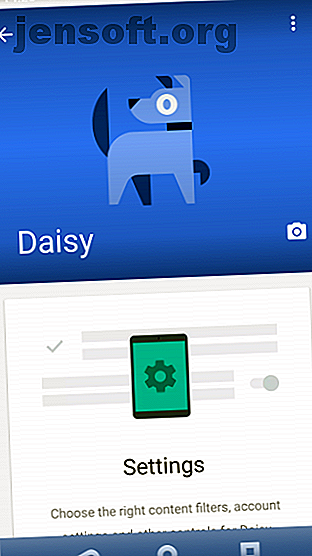
Proteggi il telefono Android di tuo figlio utilizzando Google Family Link
Annuncio pubblicitario
Se hai deciso di dare a tuo figlio un telefono o un tablet, ci sono buone probabilità che tu voglia mantenere un certo controllo sulla loro attività. Potrebbe trattarsi di qualsiasi cosa, dalla limitazione dell'accesso a Internet al blocco di servizi specifici o dalla limitazione degli acquisti in-app.
Qualunque sia la tua intenzione, il software di controllo parentale è una buona opzione. Ma è spesso complicato da usare. Grazie al Google Family Link multipiattaforma, non è più così.
Software di controllo parentale per telefoni e tablet
In un mondo in cui i bambini dovrebbero accedere ai compiti in classe su un tablet o un computer, è logico che abbiano il proprio dispositivo. Ma che dire del problema di troppo tempo sullo schermo e dei potenziali orrori di Internet?
La risposta è un servizio di controllo parentale.


Sono disponibili vari strumenti di controllo parentale per dispositivi mobili. Consentono ai genitori di monitorare l'attività delle app, l'ora dello schermo, l'accesso a Internet e altro ancora. Ad esempio, Amazon ha l'app FreeTime per Android e iOS, anch'essa preinstallata su tablet Amazon Fire dedicati ai bambini.
Google Family Link è compatibile con Android 7.0 Nougat e versioni successive. Il componente Google Family Link per genitori, nel frattempo, funziona su Android 4.4 KitKat e versioni successive, nonché su un iPhone o iPad con iOS 9 e versioni successive.
Pertanto, questo servizio ti consente di monitorare un bambino che ha un dispositivo Android, indipendentemente dal fatto che tu abbia un iPhone o un telefono Android. Abbastanza utile!
Si noti che il servizio fornisce il controllo di un account figlio fintanto che il bambino ha meno di 13 anni. Una volta diventato un adolescente, il titolare dell'account bambino deve autorizzare la supervisione, sebbene possa revocarlo. Pertanto, potresti prendere in considerazione una diversa soluzione di controllo parentale per gli over 13. Consulta la nostra guida completa al controllo genitori La Guida completa al controllo genitori La Guida completa al controllo genitori Il mondo dei dispositivi connessi a Internet può essere terrificante per i genitori. Se hai bambini piccoli, ti abbiamo coperto. Ecco tutto ciò che devi sapere sull'impostazione e l'utilizzo del controllo genitori. Leggi di più .
Installazione di Google Family Link sui tuoi dispositivi
Per utilizzare Google Family Link, inizia installando il componente Google Family Link per bambini sul telefono o tablet Android di tuo figlio. Quindi, cancella tutti i profili e i dati dal dispositivo a cui non vuoi che tuo figlio acceda. Non devi farlo, ma è un'opzione intelligente.
Dopotutto, se un bambino sta usando il dispositivo, c'è la possibilità che possa essere perso o rubato. Inoltre, tocchi e passaggi casuali possono causare la chiusura di app e lo sblocco dei dispositivi in alcuni casi.
Pertanto, c'è sempre la possibilità che tuo figlio possa in qualche modo disabilitare il software di controllo parentale 7 modi in cui i tuoi figli potrebbero bypassare il software di controllo parentale 7 modi in cui i tuoi figli potrebbero bypassare il software di controllo parentale Solo perché hai installato una rete di sicurezza nel software di controllo parentale non lo fa ' significa che i tuoi figli non troveranno un modo per esplorarlo. Ecco come lo faranno! Maggiori informazioni con un bug. In alternativa, un'app potrebbe semplicemente avere un accesso maggiore di quello che preferisci. Assicurati di essere aggiornato su come funzionano le autorizzazioni Android prima di consegnare un dispositivo a tuo figlio.
Impostazione di un profilo figlio
L'aggiunta di un nuovo account per tuo figlio è semplice. Avvia il dispositivo e quando richiesto, quindi inserisci il nome del bambino, seguito dalla data di nascita.


Una volta che la schermata di configurazione dell'account identifica che l'account è per un minorenne, ti verrà richiesto di inserire le tue credenziali. Inserisci lo stesso nome utente e password che utilizzi normalmente per le app di Google.
Accetta la creazione dell'account, dai il consenso dei genitori quando richiesto, quindi accetta di utilizzare tutti i servizi Google pertinenti. Se il dispositivo ha una fotocamera, ad esempio, potresti voler abilitare Google Drive in modo che le foto vengano sincronizzate automaticamente.
Come controllare le app e accedere con Family Link
Per gestire l'account di tuo figlio, devi disporre dell'app Google Family Link per genitori correttamente configurata sul tuo dispositivo Android o iOS. Qui puoi gestire le impostazioni e le password, impostare il tempo sullo schermo, approvare o disabilitare le app e persino vedere la posizione del dispositivo.
La maggior parte delle opzioni sono disponibili nell'interfaccia dell'app principale, con impostazioni specifiche per ciascuna nella schermata Impostazioni genitori .
Impostazioni e password
Accedi alla schermata Impostazioni genitori tramite Gestisci impostazioni . Qui puoi accedere a una selezione di controlli per Google Play, Google Chrome e Ricerca Google. Configurare una whitelist per consentire l'accesso solo a determinati siti, optare per bloccare siti maturi o addirittura disabilitare del tutto il blocco. Per gli utenti più giovani, una lista bianca con una selezione minima di siti è un'idea intelligente.
Per modificare la password sul dispositivo in remoto, apri la schermata Informazioni account, quindi seleziona Cambia password . Puoi anche modificare qualsiasi informazione dell'account precedentemente inserita, come nome, data di nascita e sesso.
Gestisci il tempo dello schermo su Android
Il collegamento familiare consente di gestire in remoto il tempo dello schermo. Puoi farlo modificando il programma o sbloccando il dispositivo per un'estensione.
Trova la scheda Limite giornaliero per modificare il programma, utilizzando il pulsante Modifica limiti . Imposta un limite giornaliero in ore, insieme a un intervallo di andare a dormire. Durante questo periodo, il tablet verrà bloccato.
Per sbloccare e dare più tempo a tuo figlio, scorri verso il basso fino alla scheda con l'etichetta Bloccata e tocca Sblocca .


Trova un dispositivo fuori posto
Le impostazioni della posizione sono disponibili nella schermata Impostazioni genitori. È una buona idea abilitare questo in modo da poter trovare il dispositivo di tuo figlio se scompare.
Per tracciare un dispositivo Android smarrito con Google Family Link, apri semplicemente l'app sul tuo telefono. Scorri verso il basso fino al pannello Posizione, dove vedrai una mappa che mostra l'ultima posizione nota del telefono o del tablet.
Sei sicuro che il dispositivo sia a casa tua, ma non riesci a rintracciarlo? Cerca la scheda con l'opzione Riproduci suono, tocca questo e ascolta. Il tablet suonerà un segnale acustico per aiutarti a trovare il suo nascondiglio attuale.
Gestisci e approva in remoto le app
Tramite la schermata Gestisci app, è possibile consentire o bloccare le app installate sul dispositivo Android. Lo troverai tramite una scheda nella schermata principale di Family Link o tramite Impostazioni> App Android .
Per bloccare o consentire un'app, selezionare l'app nell'elenco, quindi attivare l'opzione Consenti app . Tieni presente che alcune app potrebbero avere il proprio controllo genitori che dovrai utilizzare. Ad esempio, potresti voler limitare l'accesso ad Amazon Prime Video, assicurandoti che il dispositivo del bambino riproduca solo video adatti all'età.


È questo il miglior software di controllo parentale per smartphone?
Il software di controllo parentale è abbastanza soggettivo. Ciò che funziona per un gruppo di genitori potrebbe non essere l'ideale per un altro; lo stesso vale per i bambini. Tuttavia, Google Family Link riesce a offrire opzioni di controllo sensibili e un modo semplice per prolungare il tempo di visualizzazione con il minimo sforzo.
Mentre manca l'integrazione del servizio Amazon Fire FreeTime, Google Family Link è un'alternativa adeguata che puoi utilizzare in combinazione con altri strumenti di controllo parentale Android Come configurare un telefono Android o un tablet per bambini: 6 migliori impostazioni per bambini Come impostare Installa un telefono o un tablet Android per bambini: 6 migliori impostazioni per i bambini Se i tuoi figli hanno un telefono o un tablet Android, devi sapere come configurare i controlli genitori di Android. Leggi di più . Se desideri più funzionalità dal tuo software di controllo parentale mobile, prova altre app di controllo parentale per Android.
Ulteriori informazioni su: Suggerimenti Android, Filtri Internet, Controllo genitori, Genitori e tecnologia.

